PDF에 주석 다는 방법
이 글에서는 PDF에 주석을 다는 방법을 알려드립니다. PDF 문서에 주석을 넣는 기능은 고급 기능을 갖춘 PDF 편집 프로그램을 사용해서 완성해야 합니다. 그러나 일부 PDF 주석 프로그램은 가격이 다소 높습니다. 매우 다행히도 PDFelement라는 프로그램을 사용하여 빠르고 쉽게 PDF에 주석을 추가할 수 있으며 가격도 저렴합니다.
PDF에 주석 다는 방법
TPDFelement에서 PDF 파일을 열고 ‘주석’ 탭을 누르면 텍스트를 선택할 수 있습니다. 강조, 밑줄, 삭제선을 클릭하여 본문에 주석을 달 수 있습니다.
Step 1. 메모 추가하기
PDFelement 로 PDF 문서를 연 후 ‘주석’을 클릭하고 ‘노트’를 선택해주세요. 그리고 주석을 넣을 위치를 클릭하면 주석을 추가할 수 있는 노란색 아이콘이 생깁니다. ‘노트’가 선택되어 있는 상태에서 연속으로 클릭하면 주석을 연속으로 추가할 수 있습니다. 노란색 아이콘을 더블 클릭하면 ‘주석’과 시간이 표시된 노란색 상자가 나타납니다.

Step 2. 하이라이트, 밑줄, 삭제선
‘메모’를 선택하고 ‘강조’를 클릭하세요. 그리고 강조할 텍스트를 선택하면 노란색으로 강조 표시가 자동으로 되고 오른쪽에서 색상을 선택할 수 있습니다.
Step 3. 텍스트 박스 추가하기
‘주석’을 선택하고 ‘텍스트 박스’를 클릭하세요. 그리고 텍스트를 삽입할 영역을 선택하면 텍스트 박스가 생깁니다. 원하시는 내용을 넣을 수 있습니다.
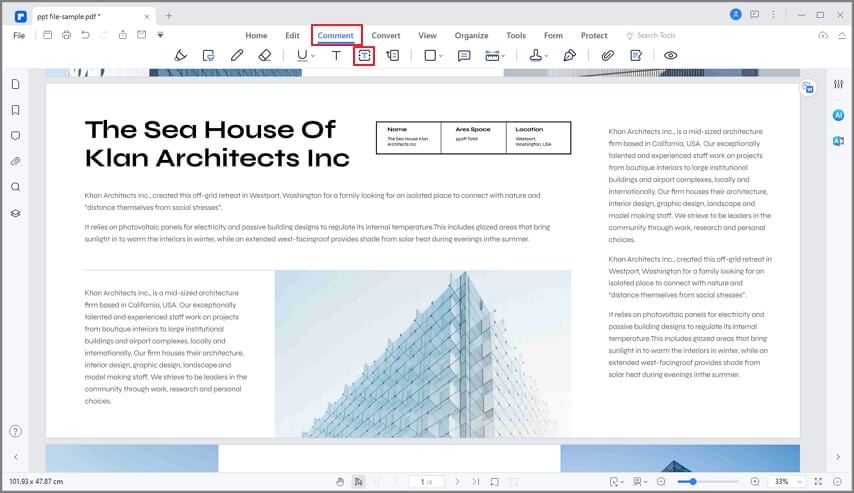
PDFelement는 주석 달기 좋은 PDF 프로그램 중의 하나입니다. PDFelement 는 어도비 아크로뱃(Adobe Acrobat)과 Foxit보다 낮은 가격으로 퀄리티 높은 기능과 품질을 제공합니다. 메모, 강조, 밑줄, 삭제선 추가 또는 텍스트 수정, 스탬프 삽입, 이미지 추출과 같은 다양한 기능을 PDFelement를 통해 편집할 수 있습니다.

PDF에서 주석다는 방법 영상으로 만나보아요!
PDFelement는 아주 생산적인 변환 프로그램입니다. PDF 문서를 필요한 다른 형식으로 변환할 수 있고 PDF 파일을 새로 생성할 수 있으며 병합도 가능합니다. 강력한 기능과 사용자 친화적인 인터페이스를 갖춘 PDFelement는 윈도우, 맥, IOS과 같은 다양한 플랫폼에서 주석을 달 수 있습니다.
무료 체험하기 혹은 지금 바로 PDF엘리먼트 구매하기 !
무료 체험하기 혹은 지금 바로 PDF엘리먼트 구매하기
지금 바로 PDF엘리먼트 구매하기 !
지금 바로 PDF엘리먼트 구매하기 !
PDFelement
Editor